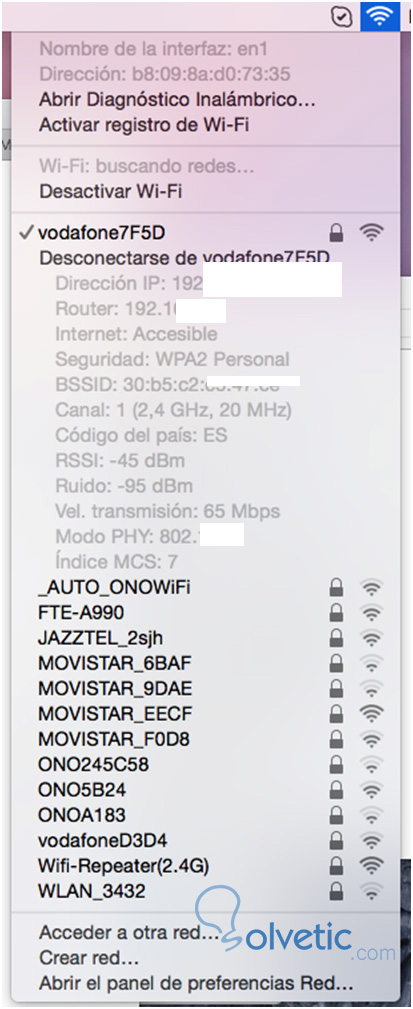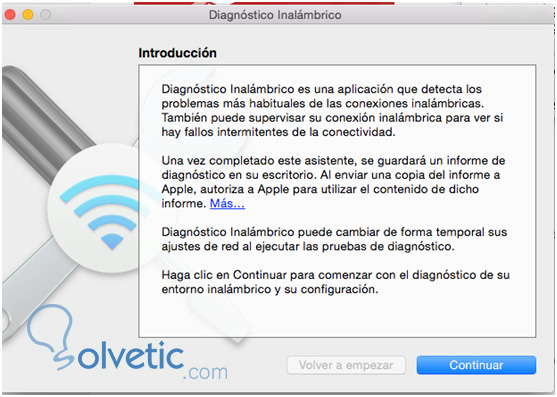Si necesitas acceder a tus ajustes wifi porque has tenido algún problema, o porque quieres optimizar tu red, debes dirigirte al diagnóstico inalámbrico.
El diagnóstico inalámbrico en Mac es una herramienta que precisamente no esta a golpe de vista.
Para poder acceder tenemos que situarnos en el botón de conectividad Wifi en la parte superior derecha de nuestra pantalla y pulsar la tecla Alt simultáneamente.
Se abrirá un barra desplegable, en la que podemos observar que pone “Abrir diagnóstico inalámbrico”
En este momento va a aparecer esta ventana, la cual podemos ignorar por el momento y pulsar la tecla Cmd+2 para abrir la ventana que realmente nos interesa.
En esta pestaña podemos ver todos aquellos datos que pueden proporcionarnos toda la información necesaria para sacar nuestras propias conclusiones acerca de nuestra red Wi-fi
Una vez hayamos analizado estos datos, podremos tomar una decisión sobre que determinaciones tomar a la hora de optimizar nuestra red en el caso de que lo consideremos necesario.
El diagnóstico inalámbrico en Mac es una herramienta que precisamente no esta a golpe de vista.
Pasos para realizar un diagnóstico inalámbrico en Mac
Para poder acceder tenemos que situarnos en el botón de conectividad Wifi en la parte superior derecha de nuestra pantalla y pulsar la tecla Alt simultáneamente.
Se abrirá un barra desplegable, en la que podemos observar que pone “Abrir diagnóstico inalámbrico”
En este momento va a aparecer esta ventana, la cual podemos ignorar por el momento y pulsar la tecla Cmd+2 para abrir la ventana que realmente nos interesa.
En esta pestaña podemos ver todos aquellos datos que pueden proporcionarnos toda la información necesaria para sacar nuestras propias conclusiones acerca de nuestra red Wi-fi
Una vez hayamos analizado estos datos, podremos tomar una decisión sobre que determinaciones tomar a la hora de optimizar nuestra red en el caso de que lo consideremos necesario.